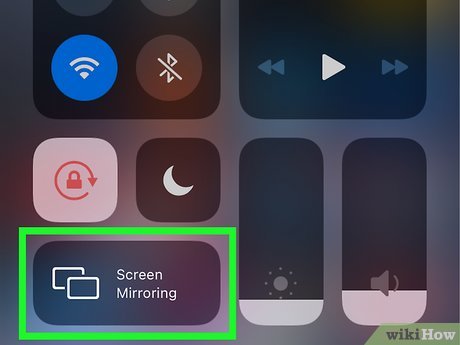
Heb je een iPhone 14 en een Smart TV en wil je weten hoe je deze koppelt? Dan bent u bij ons aan het juiste adres.
In dit blogbericht geven we stapsgewijze instructies voor het aansluiten van je iPhone 14 op je Smart TV, zodat je kunt genieten van het streamen van video's, foto's en andere inhoud. We bespreken ook de verschillende soorten verbindingen die beschikbaar zijn en welke het beste voor u werkt. Dus laten we beginnen!
AirPlay
AirPlay is de eenvoudigste manier om je iPhone 14 draadloos te verbinden met een Smart TV. AirPlay is een streamingtechnologie waarmee u het scherm van uw iPhone kunt spiegelen op een compatibel apparaat, zoals een Smart TV. Om AirPlay te gebruiken, moeten zowel je iPhone 14 als je Smart TV zijn verbonden met hetzelfde wifi-netwerk.
Eenmaal verbonden, open je het Control Center op je iPhone 14 en tik je op 'Screen Mirroring'. Selecteer vervolgens de Smart TV waarmee je verbinding wilt maken. Het scherm van je iPhone wordt nu weergegeven op je Smart TV.
HDMI-kabel
Als uw Smart TV een HDMI-poort heeft, kunt u een HDMI-kabel gebruiken om uw iPhone 14 aan te sluiten op uw Smart TV. Om dit te doen, moet u een HDMI-kabel aanschaffen waarvan het ene uiteinde wordt aangesloten op de HDMI-poort van uw Smart TV en het andere uiteinde wordt aangesloten op de Lightning-poort van uw iPhone 14.
Je hebt een adapter nodig om de Lightning-poort op je iPhone om te zetten naar een HDMI-aansluiting. Zodra u alle benodigde componenten hebt, is het aansluiten van uw iPhone 14 op uw Smart TV een eenvoudig proces.
Sluit eerst het ene uiteinde van de HDMI-kabel aan op de HDMI-poort van de Smart TV en sluit vervolgens het andere uiteinde aan op de adapter.
Sluit vervolgens de adapter aan op de Lightning-poort van je iPhone. Zodra de verbinding tot stand is gebracht, zou je een prompt op je iPhone moeten zien met de vraag of je je Smart TV het scherm van je iPhone wilt laten spiegelen. Selecteer "Ja" en je bent klaar om te gaan.
Wanneer de verbinding tot stand is gebracht, wordt het scherm van je iPhone nu weergegeven op je Smart TV. Vervolgens kunt u met uw Smart TV-afstandsbediening door apps navigeren en de instellingen van uw iPhone wijzigen. Genieten!
Apple digitale AV-adapter
De Apple Digital AV Adapter is een geweldige manier om je iPhone 14 aan te sluiten op je smart-tv. Met de adapter kunt u inhoud zoals foto's, video's, muziek en meer rechtstreeks van uw iPhone naar uw televisie spiegelen. Het beschikt over een HDMI-poort die met een HDMI-kabel op je tv kan worden aangesloten, terwijl de andere kant rechtstreeks op de Lightning-poort van je iPhone kan worden aangesloten. Je hebt een HDCP-compatibele televisie nodig om te kunnen werken.
Zodra de verbinding tot stand is gebracht, heb je rechtstreeks toegang tot inhoud vanaf je telefoon op het grote scherm. De adapter ondersteunt tot 1080p HD-video en is compatibel met zowel iOS- als Android-apparaten.
U kunt de adapter gebruiken om films te kijken, games te spelen, foto's te laten zien en meer, waardoor het perfect is voor het ontvangen van gasten of om gewoon vanuit uw luie stoel te genieten van uw favoriete inhoud. Bovendien laadt de adapter zelfs je telefoon op terwijl deze is aangesloten.
Draadloze beeldschermadapters
Draadloze beeldschermadapters zijn een geweldige optie om uw iPhone 14 op uw smart-tv aan te sluiten. Ze werken door u in staat te stellen een signaal van uw iPhone naar de adapter te sturen, die het signaal vervolgens draadloos naar uw tv verzendt. Zo wordt het scherm van je iPhone weergegeven op je smart tv zonder dat je kabels of andere ingewikkelde instellingen nodig hebt.
De populairste draadloze beeldschermadapter voor iPhone 14 is de Google Chromecast. Het is eenvoudig te installeren en te gebruiken en biedt een geweldige beeldkwaliteit. Het enige dat u hoeft te doen, is de Chromecast aansluiten op de HDMI-poort van uw tv en vervolgens de Chromecast-app downloaden naar uw iPhone. Van daaruit kunt u alles wat u op het scherm van uw iPhone bekijkt, op uw tv spiegelen.
Een andere geweldige optie voor een draadloze beeldschermadapter is de Apple TV. Met de Apple TV kun je video's, games, foto's, muziek en meer rechtstreeks naar je smart-tv streamen. Om het in te stellen, sluit u gewoon de Apple TV aan en sluit u deze aan op de HDMI-poort van uw tv.
Download vervolgens de Apple TV-app op uw iPhone en u kunt direct content streamen.
Welke draadloze beeldschermadapter u ook kiest, het aansluiten van uw iPhone 14 op uw smart-tv kan niet eenvoudiger.
Nadat u de adapter op uw tv hebt aangesloten, hoeft u er alleen maar voor te zorgen dat zowel uw iPhone als de adapter op hetzelfde Wi-Fi-netwerk zijn aangesloten. Vervolgens kunt u inhoud van uw iPhone rechtstreeks naar uw tv streamen.
Het scherm van je iPhone wordt nu weergegeven op je smart-tv.
Zodra je je iPhone 14 met je Smart TV hebt verbonden, kun je genieten van het streamen van je favoriete inhoud rechtstreeks vanaf je apparaat. De verschillende methoden om uw iPhone 14 op uw Smart TV aan te sluiten, zijn AirPlay, HDMI-kabel, Apple Digital AV Adapter en Wireless Display Adapters.
AirPlay is een krachtige functie waarmee je eenvoudig content van je iPhone 14 naar je Smart TV kunt streamen. Om deze verbindingsmethode te gebruiken, moet u een Apple TV hebben die is verbonden met hetzelfde netwerk als uw iPhone 14 en Smart TV. Zodra beide apparaten zijn verbonden, opent u het Control Center op uw iPhone 14 en tikt u op de knop Screen Mirroring. Selecteer vervolgens de Apple TV uit de lijst met beschikbare apparaten en het scherm van je iPhone wordt nu weergegeven op je Smart TV.
De HDMI-kabel is een andere gemakkelijke manier om je iPhone 14 op je Smart TV aan te sluiten. Hiervoor heb je een Lightning naar HDMI adapterkabel nodig.
Sluit het HDMI-uiteinde van de kabel aan op de HDMI-poort van uw Smart TV en steek vervolgens het Lightning-uiteinde in uw iPhone 14. Schakel ten slotte uw Smart TV in en selecteer de juiste invoerbron en het scherm van uw iPhone zou op uw Smart TV moeten verschijnen.
De Apple Digital AV Adapter is ook een geweldige manier om je iPhone 14 aan te sluiten op je Smart TV. Deze adapter kan worden aangesloten op de Lightning-poort van uw iPhone 14 en heeft een HDMI-poort die op elke HDMI-poort van uw Smart TV kan worden aangesloten. Schakel vervolgens beide apparaten in en selecteer de juiste ingangsbron op de Smart TV om het scherm van je iPhone weer te geven.
Draadloze beeldschermadapters zijn ook een andere optie om uw iPhone 14 op uw Smart TV aan te sluiten. Deze adapters maken gebruik van Miracast-technologie en stellen je in staat om het scherm van je iPhone 14 rechtstreeks naar elke compatibele Smart TV te spiegelen.
Sluit de Wireless Display Adapter eenvoudig aan op een van de HDMI-poorten van uw Smart TV en selecteer vervolgens de juiste ingangsbron. Verbind ten slotte uw iPhone 14 met hetzelfde Wi-Fi-netwerk als uw Smart TV en open Control Center en tik op de knop Screen Mirroring. Selecteer de Wireless Display Adapter uit de lijst met beschikbare apparaten en het scherm van je iPhone wordt nu weergegeven op je Smart TV.






Laat een reactie achter